
Owen Little
0
3581
940
Aunque Apple siempre ha tenido la intención de que sus productos formen un ecosistema cerrado, muchas personas tienen teléfonos Android y quieren usarlos con productos Apple. Desde la transmisión de video hasta la sincronización de música y contactos, estas aplicaciones lo hacen muy fácil.
Transferir archivos entre Mac y Android: AirDroid
AirDroid es un servicio gratuito que le permite mover archivos desde y hacia su teléfono desde su navegador web. Incluso puedes enviar y recibir mensajes de texto desde tu computadora.

Para comenzar, simplemente descargue AirDroid 2 (gratis) de Google Play Store y vaya a airdroid.com en su Mac. Regístrese para obtener una cuenta (puede usar sus cuentas de Google, Facebook o Twitter, o su dirección de correo electrónico) e inicie sesión en su teléfono usando el mismo método.
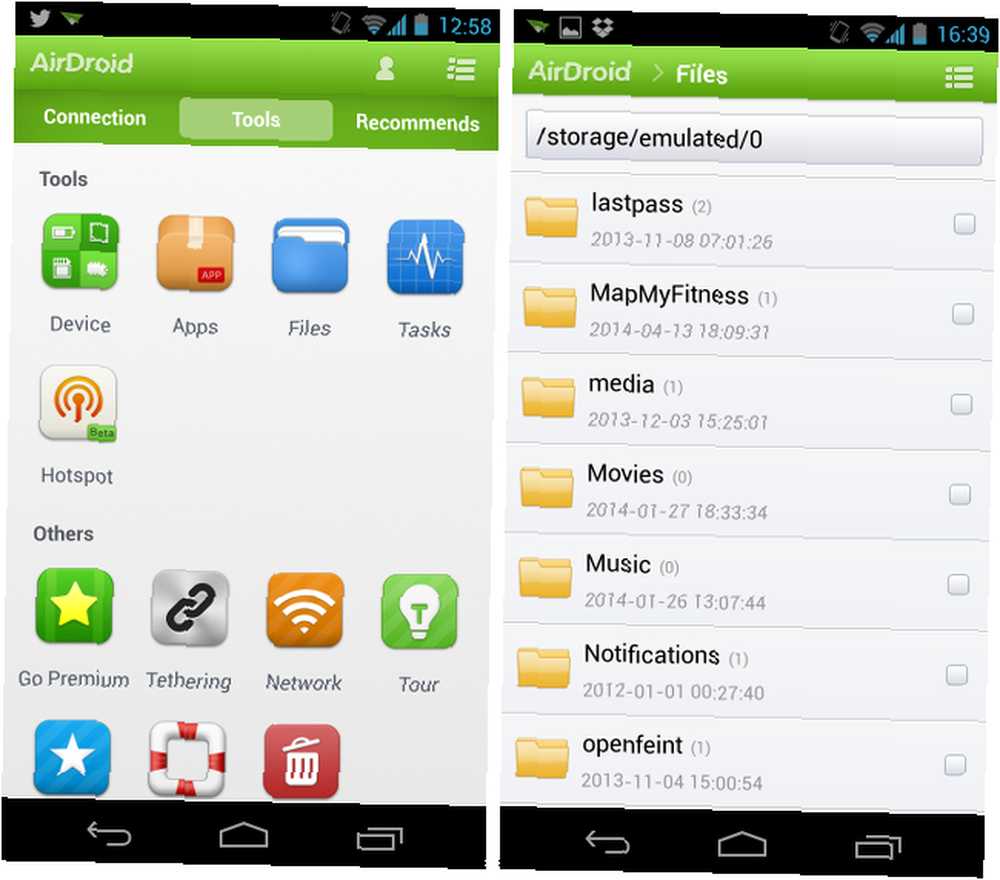
Para comenzar a transferir archivos, inicie sesión en airdroid.com y haga clic en Iniciar AirDroid en la parte superior de la ventana desde su Mac. Inicie sesión y verá el escritorio en línea de AirDroid, donde puede enviar y recibir mensajes, mirar registros de llamadas y transferir archivos. Es tan fácil como arrastrar y soltar las cosas que desea en su teléfono en la caja en el lado derecho de la pantalla.
Consigue tu música en cualquier lugar: Google Music
Debido a que gran parte de la sincronización realizada entre dispositivos Apple se realiza a través de iTunes, es realmente fácil llevar tu música de tu computadora a tu iPhone. Es más difícil cuando tienes un teléfono Android, pero ciertamente se puede hacer.
Además de otras aplicaciones que sincronizan iTunes con Android, ¿puedo sincronizar iTunes con mi Android? Tres aplicaciones de sincronización, comparadas ¿Puedo sincronizar iTunes con mi Android? Tres aplicaciones de sincronización, comparadas Cuando hablo con amigos que prefieren iPhones a los androides, muchos de ellos mencionan la "facilidad de sincronización" como una de sus razones más importantes. Tengo que dárselo a Apple en ese punto: incluso ..., Google ha permitido sincronizar a través de Google Play Music. Puede cargar toda su colección de música, hasta 20,000 canciones, en sus servidores, donde puede acceder y descargarlas fácilmente en su Android.
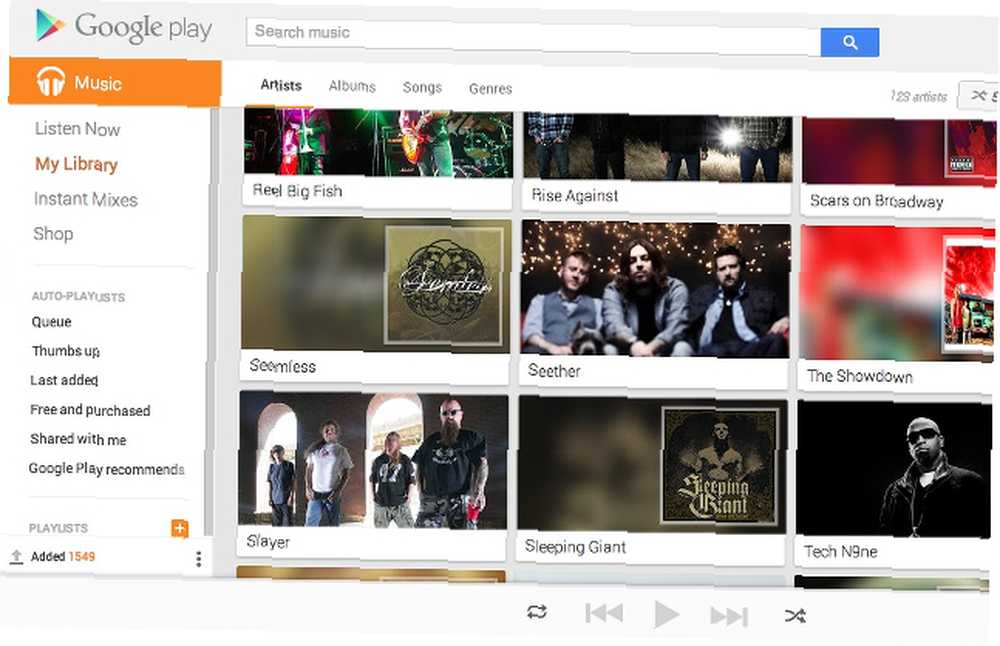
Para comenzar, vaya a Google Play Music e inicie sesión (suponiendo que el servicio esté disponible en su país). Una vez que haya iniciado sesión, verá un botón en la parte superior derecha de la pantalla que dice “Sube musica.” Haz clic en este botón y se te pedirá que descargues el Administrador de música de Google Play.
Una vez que se haya descargado, se le pedirá que inicie sesión en Chrome, pero no tiene que cerrar la nueva pestaña y volver a Google Play Music. Para elegir las carpetas que desea sincronizar, haga clic en el engranaje en la esquina superior derecha y luego en Configuración. Debajo “Música de esta computadora,” podrá elegir las carpetas que desea sincronizar con Google Play Music. Hacer clic “Agregar o quitar carpetas” y elige la (s) carpeta (s) donde guardas toda tu música (generalmente “iTunes” o “Amazon Mp3”) Ahora, cada vez que agregue música a una de estas carpetas, se cargará automáticamente en Google Play Music, lista para acceder a ella en su teléfono!
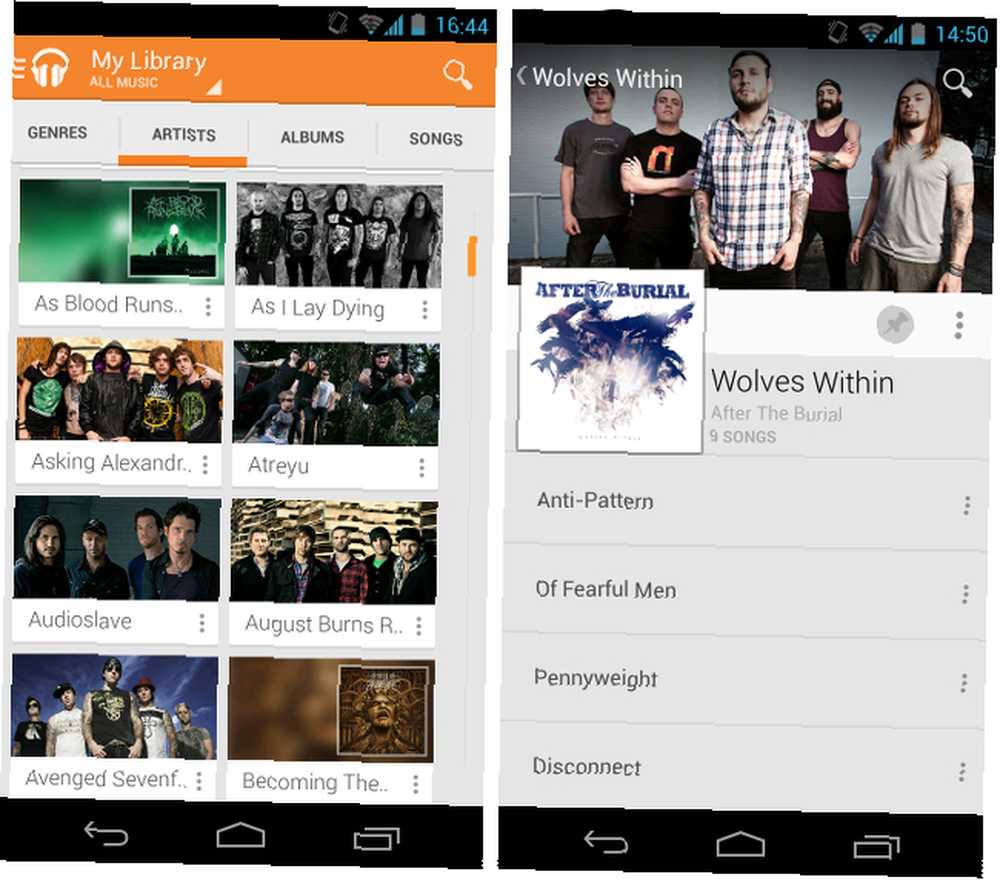
Cuando configuré la sincronización, mi música no se cargó automáticamente y necesitaba comenzar la carga manualmente. Para hacer esto, haga clic en “Agregar música” en la esquina superior derecha Arrastre su carpeta de Música (y cualquier otra carpeta donde tenga música) a la pestaña de Chrome y comenzará la carga.
Para acceder a la música en su teléfono, deberá descargar la aplicación Google Play Music (gratis). Ábralo y toque Mi biblioteca: verá toda la música que cargó desde su computadora. Navega hasta el álbum que deseas descargar a tu teléfono, toca el ícono de chincheta y comenzará a descargarse. También puede reproducir el álbum sin descargarlo primero: se transmitirá en vivo directamente a su teléfono.
Transmitir a dispositivos AirPlay: AllCast
Si está buscando transmitir música, fotos o videos a su dispositivo AirPlay, AllCast (gratis) lo tiene cubierto. Puede transmitir fácilmente a Apple TV, otro dispositivo habilitado para AirPlay 4 receptores AirPlay que son más baratos que Apple TV 4 receptores AirPlay que son más baratos que Apple TV El Apple TV es un gran dispositivo para la transmisión de audio y video, pero es costoso. Aquí hay otros cuatro impresionantes receptores AirPlay que son mucho más baratos. e incluso transmitir directamente a los televisores inteligentes Samsung, Sony y Panasonic.
Para configurarlo, simplemente descargue AllCast de Google Play Store y ábralo; detectará automáticamente los dispositivos cercanos a los que puede transmitir. Toque el dispositivo que desee y verá una pantalla que muestra todas las fotos y videos en su dispositivo. Seleccione el que desea transmitir a su televisor y vea cómo aparece.
Hay una versión gratuita de AllCast con un límite de 1 minuto para la transmisión, y una versión paga que desbloquea todo el potencial. Pruebe la versión gratuita para asegurarse de que funciona antes de pagar la premium.
Desafortunadamente, AllCast solo transmite cosas que están almacenadas localmente en su teléfono. Si va a transmitir cosas desde YouTube, Facebook, Flickr o un servidor de medios local, pruebe AppleTV AirPlay Media Player [Ya no está disponible], una aplicación que transmitirá audio o video a su AppleTV.
Al investigar las opciones de transmisión, está claro que hay muchos desacuerdos. A algunas personas les parece mejor AllCast, a otras les gusta iMediaShare, y algunas tienen la mejor suerte con PlayTo [Ya no está disponible]. Definitivamente, debe probar la versión gratuita de una aplicación o dos para asegurarse de que funcione como desea antes de comprometerse con una versión premium.
Contactos, calendarios, tareas y notas: SmoothSync e iNotes
Mantener todas estas cosas sincronizadas puede ser difícil: Apple nunca tuvo la intención de acceder a iCloud en dispositivos que no son de Apple. Pero se han desarrollado varias aplicaciones que lo ayudarán a mantener todo organizado. Puede obtener los detalles sobre SmoothSync, iNotes y una serie de otras aplicaciones útiles en nuestra guía para acceder a iCloud desde su teléfono Android 5 maneras de acceder a iCloud en su Android 5 formas de acceder a iCloud en su Android Necesita iniciar sesión en el correo de iCloud, calendario y contactos en tu Android? Así es como puedes sincronizar tu cuenta de iCloud con un Android. .
Historial de navegación, marcadores y configuraciones: Chrome
Chrome es un navegador muy querido aquí en MakeUseOf, y una de las razones por las que nos gusta tanto es que puedes sincronizar fácilmente la información de tu navegador entre dispositivos. Si usa Chrome en su Mac, puede sincronizar sus marcadores, abrir pestañas y otros elementos en su teléfono Android, una PC con Windows o incluso un iPad con Chrome para iOS.
Para comenzar el proceso de sincronización, deberá iniciar sesión en Chrome con su cuenta de Google (si aún no tiene Chrome, puede descargarlo aquí). Abra el menú de configuración de Chrome (en la esquina superior derecha de la ventana) desde su Mac y haga clic Inicia sesión en Chrome - necesitarás una cuenta de Google para esto.
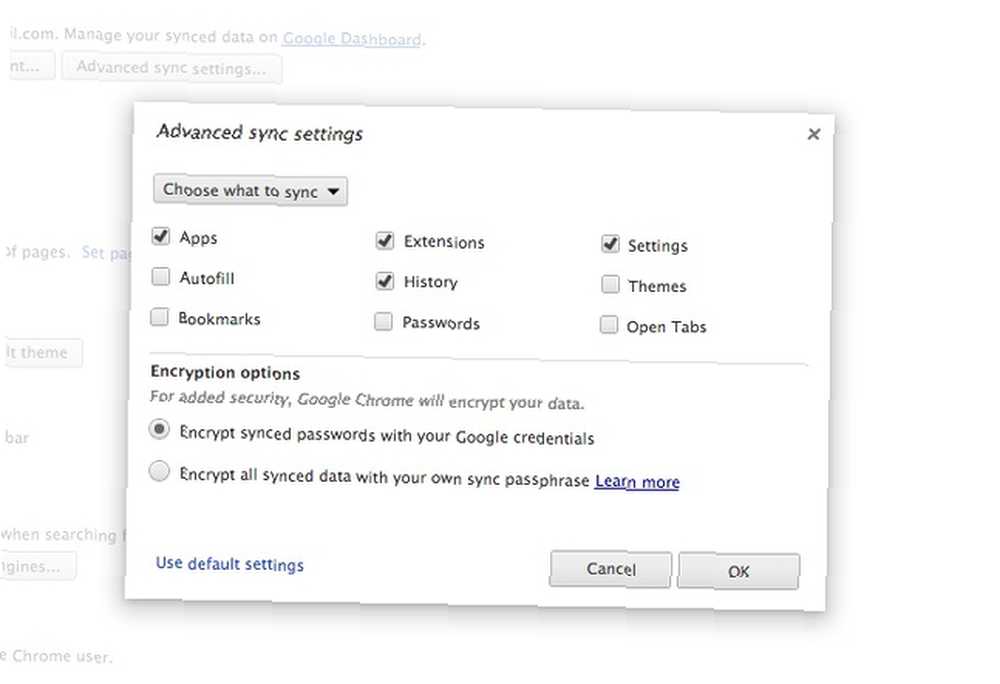
Google sincronizará sus aplicaciones, información de autocompletar, marcadores, extensiones, historial, contraseñas, configuraciones, temas y pestañas abiertas. Si desea un poco más de control sobre lo que está sincronizado, ya sea por motivos de privacidad, datos o trabajo, puede hacer clic Elige qué sincronizar y seleccione solo los elementos que desea sincronizar.
Para obtener esta información en su Android (o cualquier otro dispositivo que ejecute Chrome), simplemente inicie sesión en Chrome con la misma cuenta de Google y vea cómo comienza a sincronizarse!
Contraseñas de sincronización: LastPass, KeePass o 1Password
Hemos elogiado a LastPass LastPass Premium: Regálate la mejor gestión de contraseñas de todos los tiempos [Recompensas] LastPass Premium: Regálate la mejor gestión de contraseñas de todos los tiempos [Recompensas] Si nunca has oído hablar de LastPass, lamento di que has estado viviendo debajo de una roca. Sin embargo, está leyendo este artículo, por lo que ya ha dado un paso en la dirección correcta. LastPass ... varias veces antes de LastPass para Firefox: el sistema ideal de gestión de contraseñas LastPass para Firefox: el sistema ideal de gestión de contraseñas Si aún no ha decidido utilizar un administrador de contraseñas para sus innumerables inicios de sesión en línea, es hora de que eche un vistazo a Una de las mejores opciones: LastPass. Muchas personas son cautelosas al usar ..., y lo volveré a hacer aquí. LastPass le permite sincronizar sus contraseñas para sitios web y aplicaciones en todos los dispositivos. Para sincronizar con su dispositivo móvil, necesitará la versión premium, que vale los $ 12 por año..
Hay dos opciones sencillas para acceder a LastPass en su Android: la aplicación de combinación de contraseña-administrador-navegador independiente (gratuita) y la extensión del navegador Dolphin (gratuita) [Enlace roto eliminado], que se utiliza con Dolphin Dolphin Browser HD - Rápido Navegación móvil elegante y elegante en tu Android Dolphin Browser HD - Navegación móvil rápida y elegante en tu Android Dolphin Browser HD es un navegador móvil para Android 2.0.1 y versiones posteriores. Con más de 250,000 descargas, es el navegador más popular en el mercado de Android. El navegador admite flash, HTML5, navegación con gestos y ... navegador (al igual que utiliza la extensión con su navegador de escritorio). Si aún no usa Dolphin, le recomiendo descargarlo. Una vez que haya iniciado sesión en la aplicación LastPass o haya iniciado sesión desde la extensión Dolphin, sus contraseñas se sincronizarán y estarán listas para funcionar..
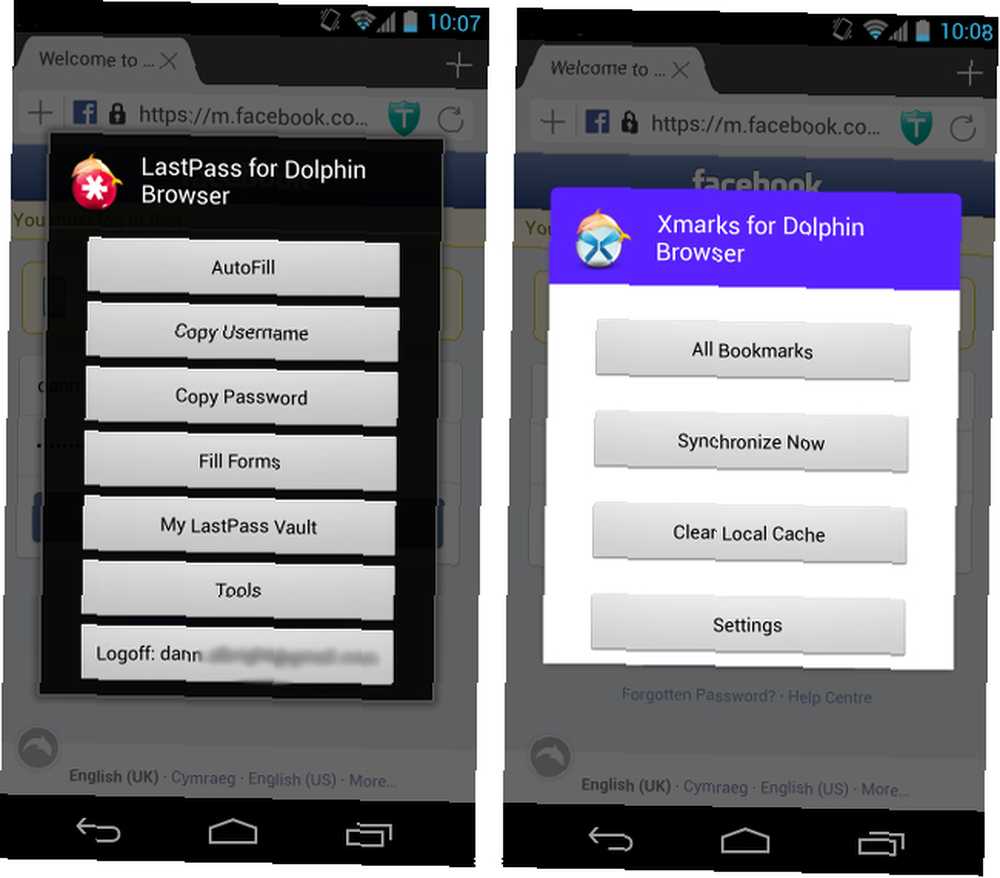
Por supuesto, también hay algunas otras excelentes opciones para administrar sus contraseñas: KeePassX para Mac es completamente gratuito KeePassX y MiniKeePass: una solución de contraseña gratuita, segura para iOS y Mac OS X KeePassX y MiniKeePass: una libre, segura para iOS y Mac OS X Solución de contraseña Sus opciones para una solución de contraseña verdaderamente gratuita y segura que se sincroniza con iOS y OS X son limitadas, pero afortunadamente una combinación de KeyPassX y MiniKeePass lo hace posible. , y hay un cliente de Android que le permitirá acceder a todos sus datos desde su teléfono. 1Password es otra opción segura. Permitir que 1Password para Mac administre sus contraseñas y datos seguros. Permitir 1Password para Mac. Administre sus contraseñas y datos seguros. 1Password, ahora en su cuarta versión. y se puede usar con Windows, Mac, iOS y Android.
Conclusión
Independientemente de las intenciones de Apple, muchas personas tienen una Mac y un teléfono Android. Si es miembro de este grupo, puede usar las aplicaciones anteriores para transferir archivos de forma inalámbrica; lleva tu música a cualquier parte; transmitir a dispositivos AirPlay; sincronice sus contactos, calendarios, tareas y notas; y crea una experiencia de navegación perfecta entre tu Android y tu Mac. No se detenga al usar dos sistemas diferentes: use estas aplicaciones para disfrutar de la libertad móvil!
¿Cómo haces que tu Android funcione con tus cosas de Apple? ¿Tiene alguna recomendación para las aplicaciones que funcionan bien? Compártelos a continuación!
Crédito de la foto: Johan Larsson a través de Flickr.











